CSS学习笔记
1.css三种引入方式
<!DOCTYPE html>
<html lang="en">
<head>
<title>Document</title>
<!-- 1.外链式 -->
<link rel="stylesheet" href="./css的三种引入方式.css">
<!-- 2.内嵌式 -->
<style>
div{
color:green;
}
</style>
</head>
<body>
<!-- 3.行内式 -->
<div style="color: blue;font-size: 20px;">111</div>
</body>
</html>
2.选择器的类型
- 元素(标签)选择器
- 格式: 标签名{ }
p{
color:red;
}
- id选择器
- 格式: #id名称{ }
- id属性值相当于身份证号码,不可重复,一个标签只能有一个id属性值(重复不报错)
- 类名的命名规则
由数字、字母、下划线、中划线组成,但是不能以数字或者中划线开头
命名尽量需要有意义
#father-id{
color: yellow;
}
- 类选择器
- 格式: .class类名{ }
- class类名相当于姓名,可以重复,一个标签可以同时有多个class类名
- 类名的命名规则
由数字、字母、下划线、中划线组成,但是不能以数字或者中划线开头
命名尽量需要有意义
.father{
color: yellow;
}
- 通配符选择器
- 格式: * { }
- 作用:选择所有标签
- 一般用于消除盒子的内外边距
- 针对于大型的项目,一般不会使用通配符选择器,可能会比较消耗浏览器的性能
*{
padding:0;
margin: 0;
}
- 伪类选择器
| 结构伪类选择器 | 作用 |
|---|---|
| E:first-child | 在子类中,选择E类型的第一个子元素 在所有子类中寻找,如果第一个子元素不是E类型元素,则找不到 |
| E:last-child | 在子类中,选择E类型的最后一个子元素 在所有子类中寻找,如果最后一个子元素不是E类型元素,则找不到 |
| E:nth-child(n) | 在子类中,选择E类型的第n个子元素 在所有子类中寻找,如果第n个子元素不是E类型元素,则找不到 其中 n 取 0 ,1, 2, 3 … n = 2n /even 选择所有偶数位置 n = 2n+1 / old 选择所有奇数位置 n = -n+5 选择前5个子类 其中 -n 一定要写在前面 n = n+5 选择第5个之后的所有元素 |
| E:first-of-type | 在子类中,选择E类型的第一个子元素 |
| E:last-of-type | 在子类中,选择E类型的第一个子元素 |
| E:nth-of-type(n) | 在子类中,选择E类型的第一个子元素 |
| E:not(n) | 除了n元素之外的所有元素 |
| a:link | 未被浏览过的a链接,正常的a链接 |
| a:visited | 被浏览过的a标签,只能修改颜色 |
| E:hover | 鼠标被覆盖的状态 |
| E:active | 鼠标被点击的状态 |
- 属性选择器
| 属性选择器 | 作用 |
|---|---|
| p[ title = abc ] | 选择含有 title 属性值为abc的p选择器 |
| p[ title = ^abc ] | 选择以 title 属性值abc 开头的p选择器 |
| p[ title = $abc ] | 选择以 title 属性值abc 结尾的p选择器 |
| p[ title = *abc ] | 选择 title 属性值中 含有 abc的p选择器 |
- 关系选择器
| 关系选择器 | 作用 |
|---|---|
| 父子选择器 | 父元素>子元素 div>p .text_input>.name_input |
| 祖先后代选择器 | 祖先 后代 div p |
| 兄弟选择器 | p+span 选择p标签后面紧挨着的span元素 p~span 选择p后面所有的span元素 |
- 复合选择器
| 复合选择器 | 作用 |
|---|---|
| 交集选择器 | 选择器1选择器2选择器3{} 选中同时满足选择器1选择器2选择器3的元素(需要紧挨着) |
| 并集选择器 | 选择满足任意一个选择器的元素 格式:选择器1,选择器2,选择器3{} |
3.伪元素
伪元素是 用css模拟来的一个标签 默认是行内元素
| 伪元素 | 作用 |
|---|---|
| E::before | 在E元素(父级)的所有子元素之前的位置添加的标签 一定要写content属性 如果不写的话不生效 |
| E::after | 在E元素(父级)的所有子元素之后的位置添加的标签 一定要写content属性 如果不写的话不生效 |
| E::first-letter | 选择第一个元素 |
| E::first-line | 选择第一行 |
| E::selection | 元素被选择的状态 |
| E::placehoder | 设置placeholder内的样式 |
.father::before{
content: "我在第一个元素之前,默认是行内元素";
color:red;
}
.father::after{
content:"我在最后一个元素之后,默认是行内元素";
color: red;
}
4. 选择器的权重、继承性、层叠性
4.1 单选择器的权重
- 单个选择器的权重:
继承样式 < 通配符选择器 < 标签选择器 < 类与伪类选择器 < id选择器 < 行内样式 <!important
4.2 复合选择器的权重
复合选择器的权值
| 单选择器 | 权值 |
|---|---|
| 行内样式 | 1,0,0,0 |
| id选择器 | 0,1,0,0 |
| 类与伪类选择器 | 0,0,1,0 |
| 标签选择器 | 0,0,0,1 |
| 通配符选择器 | 0,0,0,0 |
| 继承样式 | 没有优先级 |
-复合选择器的权重计算:
- 计算规则: 相加规则,无法进位,数值越大,权重越大
!important的优先级最大 ,但是无法提升继承的优先级- 并集选择器的计算 是单独计算每个选择器
- 优先级相同时,比较层叠性
4.3. 继承性
- 子承父业:子元素有默认继承父元素样式的效果
- 可以继承的属性有
font-text-
-line-heightcolor
- 继承的应用
- 去除列表默认的样式(小圆点)
ul { list-style:none; } - 统一不同浏览器默认文字大小,谷歌浏览器默认文字大小:16px
不同浏览器可能显示的默认字体大小不一致,开发的时候通常会给body标签设置统一的font-size保证不同浏览器效果一致
- 去除列表默认的样式(小圆点)
- 继承失效的特殊情况
- a标签的颜色会继承失效 , 其实已经继承下来了,但是被浏览器默认设置的样式给覆盖掉了
- h系列标签的font-size会继承失效 , 其实已经继承下来了,但是被浏览器默认设置的样式给覆盖掉了
- div的高度不能继承,但是宽度有继承的效果 ,因为div有独占一行的特性
4.4. 层叠性
前提:只有当优先级相同是,此时才会比较层叠性
- 层叠覆盖:给同一个标签设置了相同的属性 , 此时样式会覆盖 , 最后写在下面的会生效
- 层叠叠加:给同一个标签设置了不同的样式 , 此时样式会叠加 ,最后会共同作用在标签上
5. 盒子模型
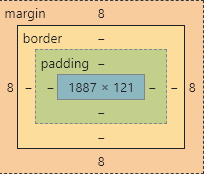
- 盒子的宽度 : 左边框(border-left) +左内边距(padding-left) + 内容区域(content)+右内边距(padding-right)+ 右边框(border-right)
- border padding 的变化,会改变盒子的实际大小
解决方法:自动内减box-sizing:border-box; 设置border padding不会扩大盒子大小,但是会自动改变内容区的大小 - 属性 :height width 设置的是content区的大小
5.1 盒子边框
| 边框属性 | 作用 | 取值 |
|---|---|---|
| border-style | 边框样式 | dotted(虚线) / solid(实线)/ dashed(点状) |
| border-color | 边框颜色 | red / #333 / rgba(0 , 0 , 0 , 0.5) |
| border-width | 边框宽度 | 数值+px |
| boder-radius | 边框角边距 | 数值+px / 50%(盒子的宽度) |
连写 border:width style color;
/* border 属性 */
.box{
border-style:dotted;
border-color:red;
border-width:2px;
border:1px solid red;
boder-radius:50%
}
5.1.1 border-radius画三角形
/* border-radius画三角形 */
.box2{
width:0;
height:0;
border-left:20px solid rgba(0, 0,0,0);
border-right:20px solid rgba(0, 0,0,0);
border-top:20px solid rgba(0, 0,0,0);
border-bottom:20px solid rgba(0, 0,0,1);
}
5.2 盒子内、外边距
- padding(内边距)的用法与 margin(外边距)的用法一样
- 可以单独使用margin-left/top/bottom/right
- 特殊用法:对于有宽度的块级元素的 实现水平居中 在其块级元素本身添加 margin:0 auto;
- margin或padding的四种取值情况
- 行内元素的margin/padding垂直方向属性 无效
| margin或padding取值 | 含义 |
|---|---|
| margin:1px 2px 3px 4px; | 上1px , 右2px ,下3px ,左4px |
| margin:1px 2px 3px ; | 上1p x, 左右2px , 下3px |
| margin:1px 2px; | 上下1px , 左右2px |
| margin:1px; | 上下左右1px |
.box{
margin-left:10px;
margin-right:10px;
margin-top:10px;
margin-bottom:10px;
margin:10px 20px;
}
5.3盒子的合并现象
- 合并现象:垂直布局的块元素 ,上盒子margin-bottom与下盒子margin-top具有重叠现象
- 解决方法:只给其中一个盒子设置就可以了
5.4 盒子的塌方现象
- 塌方现象:互相嵌套的块元素,父子元素的margin-top会叠加在一起
- 解决方法:(原理:分离父子盒子的上边距)
- 设置父元素的boder-top 或者是padding-top 用来分离父子元素的margin-top
- 设置父元素的
overflow:hidden属性(将父级改为BFC盒子) - 修改父元素的类型:
display:inline-block; - 设置父盒子或子盒子浮动
- 伪元素
6. 浮动
6.1 浮动的作用及特点
格式: float: left(左) / right(右);
- 浮动的作用: 让块级元素水平布局
- 浮动的元素 显示模式会变为:行内块元素的显示,但是无行内块的间隙( chrom中会显示block)
- 浮动的显示特点:
-
一行多个,可以设置宽高 (元素之间无间隙)
-
浮动的脱标:
- 脱离标准流,不在文本流里占位置,会覆盖标准流中 块级元素的位置
- 如有其他兄弟(行内元素/行内块元素)按浮动优先,顺序(文档流)排列
具体情况:子盒子浮动 会与 其兄弟元素(input 、img、文本)水平排列 - 同时也脱离了父元素的位置(可能会导致父元素高度变小)
-
浮动跟随:浮动的元素自动找上一个浮动的元素
-
浮动的元素受到上方元素边界的影响,无法超过
-
现在的浮动基本都为闭合浮动,就是子元素浮动的空间是父元素
-
6.2 清除浮动
6.2.1 为什么要清除浮动
- 因为要用到元素的水平布局,所有使用了浮动,浮动会使目标元素脱离文档流,那么目标元素就无法撑开父元素的高度,不利于下面的元素布局
- 元素的水平布局可以用
display:inline-block;,但是这种方式会使元素之间存在间隙,这个间隙是写源代码回车所导致的
6.2.2清除浮动的方法
- 直接给浮动元素的父元素==设置固定高度 == 缺点:有些特定场景无法设置其父元素的高度
- == 额外标签法==:在浮动元素的父元素内容的最后添加一个块元素,并给这个块元素设置clear:both; 属性 缺点:会额外增加html的结构
- 单伪元素清除法: 在浮动元素的父元素内容最后添加一个伪元素,设置为块级,并且加上clear:both;
通常使用clearfix类名去设置
实际开发时使用 如果content内容有字符 需要清除额外字符的影响 content字符是为了兼容一些浏览器将其无内容的便签忽略的问题
/* 单伪元素清除法 */
.clearfix::after{
content:".";
display: block;
clear: both;
/* 如果content内容有字符 需要清除额外字符的影响 content字符是为了兼容一些浏览器将其无内容的便签忽略的问题*/
height: 0;
visibility:hidden;
}
- 双伪元素清除法: 在浮动元素的父元素添加此类可以消除浮动 这种方法也可以用来解决margin的塌陷问题,直接在父级盒子添加此类
/* 双伪元素清除法 */
.clearfix2::before,
.clearfix2::after{
content: "";
display: table;
}
.clearfix2::after{
clear:both;
}
6.3 BFC盒子
-
块格式化上下文(Block Formatting Context,BFC) 是Web页面的可视CSS渲染的一部分,是块盒子的布局过程发生的区域,也是浮动元素与其他元素交互的区域。
-
创建BFC方式
- 1、html标签
- 2、浮动元素
- 3、overflow取值不为visible
如:overflow:hidden
-
特点
- BFC是一种块级元素的布局空间,在BFC这个布局空间中存在以下两个特点:
- 1、BFC盒子会默认包裹住内部子元素(标准流、浮动)
应用:清除浮动 - 2、BFC盒子与子元素之间不存在
margin的塌陷现象
应用:解决margin的塌陷
- 1、BFC盒子会默认包裹住内部子元素(标准流、浮动)
- BFC是一种块级元素的布局空间,在BFC这个布局空间中存在以下两个特点:
7. 定位
应用场景:
- 解决盒子层叠问题 ,定位的元素层级最高
- 但盒子固定在屏幕某侧
- 定位和浮动作用冲突时 定位生效
7.1 静态定位
position:static;默认值 就是标准流的 无法使用偏移值
7.2 绝对定位
- 格式:
position:absolute; - 优点:不再占用页面位置,方便兄弟元素布局
- 特点:
- 浏览器中不占位置(脱标)脱标之后宽高由内容撑开
- 绝对定位后,元素显示模式类似 行内块元素
- 祖先元素中无定位,绝对定位的子元素相对于浏览器的可视区域进行移动
- 祖先元素中有定位,绝对定位的子元素相对于 最近的 有定位的 祖先元素
7.3 相对定位
- 格式:
position:relative - 特点: 相对自已之前的位置进行偏移 (盒子还占用原来的位置)
7.4 固定定位
- 格式:
position:fixed; - 特点: 相对于浏览器可视区域, 固定定位后 元素脱标
7.5 子绝父相
- 含义:子元素绝对定位,父元素相对定位
- 作用: 元素水平居中
- 父元素还占有文档流中的位置(方便下方的盒子的布局) 子元素不占文档流中的位置(方便同级的盒子布局)
7.5.1 子绝父相 - 水平居中
- 元素水平居中(自适应 父子盒子的宽度)
<!DOCTYPE html>
<html lang="en">
<head>
<meta charset="UTF-8">
<meta http-equiv="X-UA-Compatible" content="IE=edge">
<meta name="viewport" content="width=device-width, initial-scale=1.0">
<title>子绝父相-水平居中</title>
<style>
/*步骤
1. 子绝父相
2. 子盒子 向右移动 父盒子宽度一半的距离 left:50%; 这个百分号相对于是父盒子
3. 子盒子 向左移动 自身宽度一般的距离 transform:translateX(-50%) 这个百分号是相当于子盒子 */
div{
border: 1px solid black;
}
/* 父盒子 相对定位 */
.father{
width: 400px;
height: 400px;
background-color: pink;
position: relative;
}
/* 子元素 绝对定位 */
.son{
width: 200px;
height: 200px;
background-color: yellowgreen;
position: absolute;
/* 右移动 父盒子宽度的百分之50 */
left: 50%;
/* 左移动 子盒子宽度的百分之50 */
transform: translateX( -50% );
}
</style>
</head>
<body>
<div class="top">我是顶部</div>
<div class="father">
<div class="son">我是绝对定位的盒子</div>
</div>
<div class="bottom">我是底部</div>
</body>
</html>
7.5.2 子绝父相 - 垂直居中
- 元素垂直居中(自适应 父子盒子的宽度)
<!DOCTYPE html>
<html lang="en">
<head>
<meta charset="UTF-8">
<meta http-equiv="X-UA-Compatible" content="IE=edge">
<meta name="viewport" content="width=device-width, initial-scale=1.0">
<title>子绝父相-垂直居中</title>
<style>
/* 步骤:
1. 子绝父相
2. 子盒子 向下移动 父盒子高度一半的距离 top:50%; 这个百分号相对于是父盒子
3. 子盒子 向上移动 自身高度一般的距离 transform:translateY(-50%) 这个百分号是相当于子盒子
*/
div{
border: 1px solid black;
}
/* 父盒子 相对定位 */
.father{
width: 400px;
height: 400px;
background-color: pink;
position: relative;
}
/* 子元素 绝对定位 */
.son{
width: 200px;
height: 200px;
background-color: yellowgreen;
position: absolute;
/* 下移动 父盒子高度的百分之50 */
top: 50%;
/* 上移动 子盒子高度的百分之50 */
transform: translateY( -50% );
}
</style>
</head>
<body>
<div class="top">我是顶部</div>
<div class="father">
<div class="son">我是绝对定位的盒子</div>
</div>
<div class="bottom">我是底部</div>
</body>
</html>
7.5.2 子绝父相 - 绝对居中
- 元素垂直水平都居中(自适应父子盒子的宽高度)
- 注意:transform:属性只生效一个(层叠覆盖) 所以要使元素 绝对居中 不可分开写 要连写
transform:translate(-50% , -50% );
<!DOCTYPE html>
<html lang="en">
<head>
<meta charset="UTF-8">
<meta http-equiv="X-UA-Compatible" content="IE=edge">
<meta name="viewport" content="width=device-width, initial-scale=1.0">
<title>子绝父相-绝对居中</title>
<style>
div{
border: 1px solid black;
}
/* 父盒子 相对定位 占位置 */
.father{
width: 400px;
height: 400px;
background-color: pink;
position: relative;
}
/* 子元素 绝对定位 不占位置 转换为行内元素*/
.son{
width: 200px;
height: 200px;
background-color: yellowgreen;
position: absolute;
/* 右移动 父盒子宽度的百分之50 */
left: 50%;
/* 向下移动 父盒子高度的百分之50 */
top: 50%;
/* 左移动 子盒子宽度的百分之50
上移动 子盒子高度的百分之50
*/
transform: translate( -50% ,-50% );
}
</style>
</head>
<body>
<div class="top">我是顶部</div>
<div class="father">
<div class="son">我是绝对定位的盒子</div>
</div>
<div class="bottom">我是底部</div>
</body>
</html>
7.6 定位的层级关系
- 标准流 < 浮动 < 定位
- 不同定位之间层级是一样的 ,html中代码顺序越靠下 权重越大
- 用
z-index来设置 定位元素的层级
8. 行内元素与行内块元素垂直对齐方式
- 文字对齐方式

由于图片与文字对齐说基线对齐 所以存在对不齐的效果
8.1 vertical-align 垂直对齐方式
- 作用: 解决行与行内块元素对不齐的情况
| 属性值 | 效果 |
|---|---|
| baseline | 基线(默认) |
| top | 顶线对齐 |
| middle | 中线对齐 |
| bottom | 底线对齐 |
-
解决文本框和表单按钮无法对齐问题
-
文本框无法贴顶
vertlcal-align:top -
div包裹img元素,div被撑大 因为基线对齐,要预留一定高度放基线以下部分,所以块元素包裹行内块元素,高度会被撑大
1. 改变img标签的垂直对齐方式不伪baseline 2. 设置img 为块级元素 -
vertical-align配合使用inline-height属性使img标签 垂直居中
8.2 行内块元素的水平对齐方式
- 问题
- 默认是一行中排列, 由于代码中的回车/空格等原因 ,存在间隙
- 由于行内块垂直对齐方式是基线对齐 ,存在与文字对不齐的情况
- 解决方法
- 设置行内块元素属性
vertical-align="middle"解决 - 浮动(推荐)
- 设置行内块元素属性
9. 元素隐藏
overflow:隐藏 元素内容超出盒子大小的部分 可以将盒子变为BFC盒子
| visible | 溢出部分可见 (默认值) |
| hidden | 隐藏内容 |
| scroll | 无论内容有没有超过父元素边框 都会显示滑动栏 |
| auto | 若有内容超过父元素框高度 会显示滑动栏 (自适应显示) |
visibility: hidden隐藏元素本身 仍占位置display: hidden隐藏元素本身 不占位置 (相当于注释)
10. 常用属性汇总
10.1 文字相关
| 属性 | 作用 | 取值 |
|---|---|---|
| font-style | 文字样式 | (斜体) /normal(普通) |
| font-weigh | 文字粗细 | 100-900/normal(普通)/bold(加粗) 其中400为normal 或者700为bold |
| font-size | 文字大小 | 数值+px |
| font-family | 文字系列 | 1.无称线字体 sans-serif(粗细均匀) 2.衬线字体 serif (有笔锋,宋体,Times New Roman) 3.等宽字体 monospace (代码,Consolas , fira code) 多段英文字体要加引号 保底措施:写多个取值+字体系列 |
| line-height | 行高 | 数值(文字倍数) / 数值+px 对于单行文本有垂直居中效果 设置 body{ line-height:1; } 可以使文字内容紧贴着标签的左上边框 |
- 连写:
font:(style)(weight) size / (line-height) family;强制顺序
10.2 文本属性
| 属性名 | 作用 | 取值 |
|---|---|---|
| text-indent | 文本缩进 | 数值+px/数值+em |
| text-decoration | 文本描述线 | overline(上划线)/ line-through(删除线)/ underline(下划线)/ none(无) |
| text-align | 文本位置 | left(水平居左) / center(水平居中) /right(水平居右) 对文本、行内元素、行内块元素 水平居中,需要对其父级元素添加该属性 |
10.3 背景相关属性
| 属性名 | 作用 | 取值 |
|---|---|---|
| background-color | 背景颜色 | rgb(0,0,0) / rgba(0,0,0,0) / red / #fff 通常布局时加上 |
| background-image | 背景路径 | url(路径) |
| background-repeat | 背景平铺 | no-repeat(不平铺) /repeat-x(x轴方向平铺)/repeat-y(y轴方向平铺)/repeat(整个box平铺) |
| background-position | 背景位置 | background-position: 水平方向 垂直方向 水平方向:left / center / right / 数值+px 垂直方向:top / center / bottom / 数值+px 若只写一个取值 默认垂直方向为center |
10.4 光标属性
| 光标属性cursor取值 | 作用 |
|---|---|
| default | 箭头 |
| pointer | 小手 、提示用户可以点击 |
| text | 工字形、提示用户可以选择文本或输入 |
| move | 十字形 、提示用户可以移动 |
10.5 元素整体透明度
- 特殊情况:当设置
opacity:0时,此时元素完全透明,有元素隐藏的效果
| 属性 | 取值 |
|---|---|
| opacity | 0~1之间 0 完全透明 1 完全不透明 |
10.6 阴影
10.6.1 文字阴影
连写:text-shadow: h-shadow v-shadow (blur) (color)
| 属性名 | 取值及作用 |
|---|---|
| h-shadow | 必须 水平偏移值,允许负值 |
| v-shadow | 必须 垂直偏移,允许负值 |
| blur | 可选,模糊度 |
| color | 可选 , 阴影颜色 |
p{
text-shadow: 10px 10px 10px red;
/*可以写多组阴影:用逗号分隔*/
text-shadow: 10px 10px 10px red , 20px 20px 5px green;
}
10.6.1 盒子阴影
连写:box-shadow: h-shadow v-shadow (blur) (color) (inset)
| 属性名 | 取值及作用 |
|---|---|
| h-shadow | 必须 水平偏移值,允许负值 |
| v-shadow | 必须 垂直偏移,允许负值 |
| blur | 可选,模糊度 |
| color | 可选 , 阴影颜色 |
| inset | inset:将阴影改为内部阴影 |
10.7. 精灵图
- 一个图片中有多个小图片
- 步骤:
- 设置盒子大小为logo大小
- 设置盒子背景为精灵图
- 设置精灵图logo位置左上(x,y)
background-position:(-x,-y);
- background-size:宽 高; 背景图的大小
- background-size:宽 高; 或者为特殊值
- 连写 :
background :color image repeat position / size
| 特殊值 | 作用 |
|---|---|
| contain | 等比例缩放 不会超过盒子的最大(会留白) |
| cover | 等比例缩放 直到刚好填满盒子没有空白 |
- 存在覆盖问题
- 代码实例
.box{
/* 背景图片的宽高为盒子的宽高 */
background-size:100%;
/* 背景图片取特殊值 */
background-size:contain;
background-size:cover
/* 盒子与背景logo大小一致*/
background: url(./1.png) -100px -200px/100%;
}
10.8. 过渡
-
设置元素从一个状态变化到另外一个状态,属性变化的时间
-
一般配合状态伪类选择器 :hover
-
transition: 过渡的属性 过渡的时长;
- 过度的属性 : all 所有的能过渡的属性都过度/ 要过渡的属性名
- 过度的时长: 1s
- 可以设置多组用 , 隔开
-
transition 在不同状态中效果不同 设置的状态不同 效果不同
- 在默认属性中设置,状态开始,状态结束(鼠标移入移出)都有效果
- 在状态伪类选择器中使用 只有状态开始有效果(鼠标移入)
-
代码实例
<!DOCTYPE html>
<html lang="en">
<head>
<meta charset="UTF-8">
<meta http-equiv="X-UA-Compatible" content="IE=edge">
<meta name="viewport" content="width=device-width, initial-scale=1.0">
<title>过渡</title>
<style>
.box{
width: 200px;
height: 200px;
background-color: red;
/* 鼠标移入有效果 */
transition: width 5s , height 3s;
}
.box:hover{
width: 400px;
height: 400px;
background-color: aqua;
border-radius: 50%;
/* 鼠标移入有效果 */
/* transition:all 2s; */
}
.box:active{
width: 300px;
height: 300px;
background-color: #ccc;
/* 设置所有属性变化 */
transition: all 10s;
}
</style>
</head>
<body>
<div class="box"></div>
</body>
</html>
11. 2D转换-transform
- 不会影响其他元素的布局(类似相对定位)
- 同时使用缩放-旋转-平移需要连写固定顺序:
transform:translater rotate scale - 特殊情况:
transform:rotate translater scale当第一个取值为时,会动态的改变XY轴的位置方向
11.1 缩放scale
- 盒子整体缩放,内容也跟着缩放
- 缩放的中心点是固定的
- 转换的原点:
transform-origin:方位名词/坐标点(与background-position的用法相同)
| scale属性取值 | 含义及作用 |
|---|---|
scaleX( x ) | 宽度扩大x倍(x为倍数) |
scaleY( y ) | 高度扩大y倍(y为倍数) |
scale( x ,y ) | 宽度扩大x倍,高度扩大y倍 |
11.2 旋转retato
- 转换的原点:
transform-origin:方位名词/坐标点(与background-position的用法相同)
| rotate属性取值 | 含义及作用 |
|---|---|
rotate( 90deg) | 顺时针旋转90度 |
11.3 平移translate
| translate属性取值 | 含义及作用 |
|---|---|
translateX( x ) | 沿X轴平移 x px (x的取值为数字+px 或者为元素本身百分比) |
translateY( y ) | 沿Y轴平移 y px (x的取值为数字+px 或者为元素本身百分比) |
tanslate( x , y ) | 沿X轴平移 xpx, 沿Y轴平移 ypx |
12. 3D效果
要实现3D效果有两种方式
- 给需要3D效果的子元素的父元素添加 视距
perspective:1000px;使子元素具有近大远小的3D效果,但是本质还是平面 - 让元素成为3D图形,给需要3D效果的元素本身添加
transform:preserve-3d - 可以同时使用两种方式
12.1 视距 perspective
- 作用:让子元素有近大远小的效果
- 注意点:给子元素的父元素设置
- 取值:观察者的眼睛离元素的初始平面的距离
- 如果取值越大,则距离越大,效果越不明显
- 如果取值越小,则距离越小,效果越明显
- 一般取
1000px左右
12.2 3D平移
- 沿着Z轴方向移动具有3D效果
transform:translateX(200px) translateY(300px) translateZ(400px);可以缩写为:transform:translate3d(200px , 300px ,400px);
12.3 3D旋转
- 沿着X轴或Y轴旋转具有3D效果
- 沿Z轴旋转就就是平面旋转
13. 动画animation
- 动画与过渡的基本区别
- 过渡需要触发条件,动画不需要触发条件
- 过渡有持续时间,动画可以设置无限时间
- 过渡只能表示两个状态,动画可以表示n个状态
13.1 动画的基本使用
- 每个状态要在上个状态的基础上发生改变
- steps(步数) 是一个状态转换到另一个状态的步数,不是整个动画的步数(2个状态的情况下就是所有的状态)
<!DOCTYPE html>
<html lang="en">
<head>
<meta charset="UTF-8">
<meta http-equiv="X-UA-Compatible" content="IE=edge">
<meta name="viewport" content="width=device-width, initial-scale=1.0">
<title>Document</title>
<style>
div {
width: 300px;
height: 300px;
background-color: pink;
margin: 300px auto;
/* 调用动画一
nimation: 动画名 持续时间 动画次数 速度模式
*/
animation: div-animation1 1s infinite linear ;
}
/*方式一: 定义动画一 */
@keyframes div-animation1{
/* 开始状态 */
from{
transform: rotate(0deg);
}
/* 结束状态 */
to {
transform: rotate(36000deg);
border-radius: 50%;
color: skyblue;
}
}
/* 方式二: 定义动画二
每个状态要在上个状态的基础上发生改变
*/
@keyframes div-animation2{
/* 状态一 */
0% {
width: 300px;
}
/* 状态二 */
50% {
width: 500px;
}
/* 状态三 */
100% {
width: 500px;
height: 500px;
}
}
</style>
</head>
<body>
<div></div>
</body>
</html>
13.2 动画的单个属性
| animation的单个属性 | 含义 | 取值 |
|---|---|---|
animation-name | 动画的名字 | |
animation-duration | 动画的持续时间 | |
animation-timing-function | 动画的行为模式 | 1.case (默认值) |
animation-delay | 动画延时 | 1. 1s、100ms |
animation-iteration-count | 动画执行的次数 | 1.infinite无限次 |
animation-direction | 动画的执行方向 | 1.normal(默认值、由 from到to) 2. reverse 反转 (由 to 到 from)3. alternate 交替执行 (第一次由 from 到 to ,第二次由to 到from) |
animation-fill-mode | 动画的结束状态 | 1.backwards (默认值) 结束之后回到初始状态2. |
animation-play-state | 动画的播放状态 | 1.running(默认值)2. puased暂停播放 (现阶段配合hover使用) |
- 连写
animation: - 省略问题:name duration不能省
- 顺序问题
14. iconfont的使用
使用字体图标步骤(下载后文件demo_index.html 为使用说明):
-
在项目目录新建
fonts文件夹,将字体图标文件内所有文件拷贝进fonts文件夹 -
在项目中通过 link 标签引入
字体css文件iconfont.css<link rel="stylesheet" href="fonts/iconfont.css"> -
通过i标签或者span标签上面设置需要对应类名来使用
<i class="iconfont icon-refresh"></i>
注意:
- 设置字体图标样式时,推荐使用iconfont类名找到标签。(注意层叠问题)
- 不要改变字体图标的font-family,否则样式不生效
15. CSS3的私有属性
私有前缀是为了兼容老版本浏览器的写法
新版本浏览器,能直接认识标准的css3新属性,无需添加私有前缀直接写即可
部分老版本浏览器,只能认识带有私有前缀的CSS3新属性,此时需要添加私有前缀保证效果
私有前缀的作用: 兼容部分老版本浏览器
常见不同浏览器的私有前缀代码:
谷歌、苹果浏览器:-webkit-
火狐浏览器:-moz-
IE浏览器:-ms-
欧朋浏览器:-o-
例如:
div {
width: 200px;
height: 200px;
background-color: pink;
margin: 100px auto;
/*谷歌浏览器和safari浏览器的前缀 -webkit-*/
-webkit-transform: rotate(45deg);
/*火狐浏览器的前缀 -moz-*/
-moz-transform: rotate(45deg);
/*ie浏览器的前缀 -ms-*/
-ms-transform: rotate(45deg);
/*opera浏览器的前缀 -o-*/
-o-transform: rotate(45deg);
/*规范阶段的标准写法*/
transform: rotate(45deg);
}
注意: 对于移动端来说,大多都是ios和Android的操作系统,浏览器内核都是webkit内核,所以前缀只需要写-webkit- 即可
真正开发中,前缀会通过自动化打包工具自动添加,不用程序员一个个加。
16.视口 viewport
早期电脑网页为了适配手机查看电脑的网页所设置
布局视口默认的宽度是980px ,手机上看会将980px宽的网页等比例缩小,手机窗口上显示
理想窗口:当布局视口与设备宽度保持一致时,网页显示效果最好
通过meta标签可以进行视口的设置
<meta name="viewport" content="width=device-width, user-scalable=no, initial-scale=1.0, maximum-scale=1.0, minimum-scale=1.0">
| 属性 | 解释说明 |
|---|---|
| width | 设置视口的宽度,device-width表示当前设备的宽度 |
| user-scalable | 设置用户是否可以缩放,yes/no |
| initial-scale | 初识缩放比 |
| maximum-scale | 最大缩放比 |
| minimum-scale | 最小缩放比 |
17.二倍图
因为CSS的一个px对应电脑屏幕的一个物理像素点,对应移动端屏幕的多个像素点,要保证不失真,所有要使用多倍图
设备像素比:屏幕的物理像素:css中的像素 = 2 :1
18. flex布局
添加父元素属性
display:flex;,将父元素变为弹性盒子(flex容器)
- 主轴: 默认水平向右
- 侧轴: 默认垂直向下
- 在弹性盒子中的子元素(flex项目)会默认沿主轴方向排布
18.1 主轴方向:flex-direction
| flex-direction的取值 | han |
|---|---|
row | 水平向右(默认值) |
row-reverse | 水平向左 |
column | 垂直向下 |
column-reverse | 垂直向上 |
18.2 主轴、侧轴对齐方式
18.2.1主轴对齐方式:justify-content
justify-content的取值 | 作用及含义 |
|---|---|
flex-start | 从主轴开始方向对齐 |
flex-end | 从主轴结束位置对齐 |
center | 居中对齐 |
space-around | 让空白环绕盒子显示 |
space-betwwen | 让空白只在盒子之间显示 |
space-evenly | 空白均分 |
18.2.1侧轴对齐方式
- 单行侧轴对齐方式:
align-items:
align-items:取值 | 作用及含义 |
|---|---|
flex-start | 从侧轴开始方向对齐 |
flex-end | 从侧轴结束方向对齐 |
center | 居中对齐 |
streth | 拉伸显示(默认值) |
- 多行侧轴对齐方式:
align-content:
align-content:取值 | 作用及含义 |
|---|---|
flex-start | 从主轴开始方向对齐 |
flex-end | 从主轴结束位置对齐 |
center | 居中对齐 |
space-around | 让空白环绕盒子显示 |
space-betwwen | 让空白只在盒子之间显示 |
space-evenly | 空白均分 |
-
单个元素侧轴对齐方式:
align-selfalign-items:取值作用及含义 flex-start从侧轴开始方向对齐 flex-end从侧轴结束方向对齐 center居中对齐 streth拉伸显示(默认值)
18.3 换行
- 注意:flex布局中,默认是单行显示的,如果子元素的宽度之和超出了父元素的宽度,此时子盒子会默认压缩显示。
- 不换行时会强行改变盒子的宽度
- 代码:
flex-wrap:wrap
flex-wrap :取值 | 作用及含义 |
|---|---|
nowrap | 不换行(默认值) |
wrap | 换行 |
18.4 分配子元素空间
- 子元素自适应父元素的剩余空间-优先分配有宽度的子盒子
- 代码:
flex:份数
18.5 子元素排序
- 设置弹性盒子中子元素的排列顺序,数值越小,排列靠前,默认是0,可以为负值
- 代码:
order:数字;
18.6 flex布局元素的影响
18.6.1 flex 布局儿子元素的特征
- 当父元素为弹性盒时,儿子元素不在区分元素显示模式 ,所有的儿子元素都具有
- 主轴方向由内容撑开,可以设置宽高
- 孙子及孙子的后代元素无影响,还是遵循文档流的布局方式
- 若子元素为单行,子元素的侧轴方向为弹性盒子的宽度或者高度 ,
- 当父元素为弹性盒时,儿子的后代元素如果是行内块元素,(会对多行均分有影响,其他行内跨元素可以设置好
vertical-align:top;消除影响,img标签极其特殊,无法用vertical消除影响,也无法用display消除影响) - 当父元素为弹性盒时,子元素flex的优先级高(浮动无效)
- 当父元素为弹性盒时,子元素的定位优先级高
- 当父元素为弹性盒时,子元素的
box-sizing:border-box;沿主轴方向生效,沿侧轴方法失效 - 当父元素为弹性盒时,子元素的
vertical-align、clear、float属性将失效
19. less
Less 是一门 CSS 预处理语言,也叫做css的预处理器。它扩展了 CSS 的写法,增加了变量、函数等特性。
less作为css的拓展,并没有减少css的功能,而是在现有的css语法中,加入了程序式语言的特性
less在css的语法基础上,引入了变量、运算以及函数等功能,大大简化了css的编写,并且减低了css的维护成本,正如其名字一样:less可以让我们用更少(less)的代码做更多的事情
当然,常见的css预处理器有:Less、Sass、Stylus
注意点:
-
在less中,完全兼容css的语法,所以可以直接在less文件中写css没问题
-
浏览器不认识less文件,需要需要使用less中的样式,需要先把less文件编译成.css文件,再使用!!
index.less——》index.css——》再在html页面中引入css使用
19.1 环境搭建
1.插件库中安装 easy less
2.打开设置,往 settings.json 文件中添加less声明,可以指向编译完成后的css文件路径
“less.compile”: {
“out”: “…/css/”
}
19.2 less语法
less语法兼容css的所有语法
19.2.1 less语法的变量
语法:@变量名:变量值;
@ bgColor : #8df;
div{
backgroundcolor:@bgColor;
}
19.2.2 less的嵌套
嵌套的结构与html 中的结构一样 &表示父级
<div class="father container">
<div class="son1"></div>
<div class="son2"></div>
</div>
.father {
width:200px;
height:200px;
backgroundcolor:red;
//后代选择器
.son1 {
width:100px;
height:100px;
backgroundcolor:skyblue;
}
//子代选择器
>.son {
width:100px;
height:100px;
backgroundcolor:skyblue;
}
//并集选择器 通过嵌套省略父级选择器
.son1,
.son2{
width:100px;
height:100px;
backgroundcolor:skyblue;
}
//交集选择器 &表示父级选择器
&.container{
backgroundcolor:red;
}
//伪类选择器
&:hover{
font-size:15px
}
//伪元素
&::before{
content:"";
display:block;
width:20px;
height:20px;
backgroundcolor:red;
}
}
19.2.3 less的简单计算
可以实现加减乘除
在
less 4.0版本之后, 除法运算/如果在括号()外,不会执行除法,推荐使用()包裹即可
.box{
width:200px + 100;
width:200px - 100;
width:200px * 100;
width:(200px / 100);
}
19.2.3 less的函数
语法:
.函数名( 参数1 ,参数2 ){重复的样式}通常是抽取公共代码,减少代码冗余
//定义变量
@mainWidth:200px;
@mainHight:300px;
@mainBG:red;
//定义函数
.common( @x, @y , @z){
width:@x;
height:@y;
background-color:@z;
};
.father{
.common(@mainWidth , @mainHight , @mainBG);
.son{
width:100px;
height:100px;
background-color:skyblue;
}
}
19.2.4 less 文件整合
less可以将多个css文件整合到一个css文件中,其他的css文件通过以下语法引入
@import '路径';
@import '../css/base.css';
20. rem布局
rem布局 就是让页面需要等比例缩放的元素(盒子的大小、文字的大小)都能做到跟随屏幕等比例缩放
- 具体实施方法: 让页面都换上 rem 单位
-
传统浮动+定位+宽度百分比(流式布局)/flex布局:都是针对于盒子宽度的适配变化,但是盒子的高度和文字的大小等是无法适配变化的
在较大屏幕下看,盒子高度和文字大小不会变化,用户观感:盒子拉长了、盒子太扁,文字太小,效果不好
rem布局的基本原理:
- 当屏幕越大,让html标签的font-size变大即可
- 当屏幕越小,让html标签的font-size变小即可
em: 相对于当前元素的字体大小→ 1em = 当前标签的font-size
rem: 相对于根元素(html)的字体大小→ 1rem = html标签的font-size
20.1 rem布局首先进行适配工作
适配的步骤:
- 先适配设计图的屏幕大小(比如:750px),并且根据设计图屏幕大小定义一个html标签的font-size的大小(比如:50px),此时屏幕大小与font-size的比例为15
- 因为是等比例缩放的,所以每一个适配的屏幕大小与font-size的比例都是相同的,所以各个屏幕大小除以比例就能得出font-size的大小
20.2 vw单位
让元素跟随屏幕宽度进行等比例缩放
vw:1vw等于视口宽度的1%。
vh:1vh等于视口高度的1%
rem单位:
-
把元素的px单位转换成rem单位
rem代表的px值 = html标签的font-size变化
-
html标签的font-size不会自己变化,程序员需要手动通过媒体查询等方法设置不同屏幕下:html标签的font-size
适配的代码比较麻烦,但也是可以复用的
vw单位:(自动适配单位)
-
安装
px2vw插件 -
把元素的px单位转换成vw单位
-
px = vw * 视口宽度的1%
-
完事:浏览器会自动改变vw所代表的px值
不用写适配的代码
21. 媒体查询
css3新增方法,动态的查询屏幕宽度,根据不同屏幕宽度设置样式是否生效
@media screen and (条件1) and (条件2) { 选择器......}
作用: 根据当前屏幕宽度是否满足条件——》控制其中的选择器是否生效
- 如果条件满足,选择器生效
- 如果条件不满足,选择器失效
条件:
| 条件 | 含义 | 解释 |
|---|---|---|
| min-width | 样式生效的最小宽 | 当屏幕宽度大于等于该宽度时,选择器样式才生效 |
| max-width | 样式生效的最大宽 | 当屏幕宽度小于等于该宽度时,选择器样式才生效 |
| width | 样式生效的宽度 | 当屏幕宽度正好等于该宽度时,选择器样式才生效 |
注意点:
-
媒体查询只能控制选择器是否生效,不能提升选择器优先级!!
-
媒体查询中可以同时设置多个条件,条件之间以and连接
-
媒体查询语法格式中空格不要省略
22.less 与 rem布局与媒体查询-实现移动端屏幕适配
- rem布局适配的步骤:
-
把px单位转换成rem单位
rem = px / 当前屏幕下的html的font-size -
通过媒体查询设置不同屏幕下的html标签的font-size(等比例缩放)
比例 = 屏幕宽度 / html标签的font-size = 750 / 50 = 15
html标签的font-size = 屏幕宽度 / 比例(15)
-
- 使用
px2rem插件时,要注意默认的比例为16px,要修改为50px
// 适配了:750 720 540 480 424 414 400 384 375 360 320
// 进行屏幕适配的函数
.adapter(@width) {
@media screen and (min-width: @width) {
html {
// round(数字,保留的位数) 保留小数
font-size: round((@width / 15), 2);
}
}
}
// 当屏幕小于320的时候,有兜底的font-size为50px
html {
font-size: 50px;
}
.adapter(320px);
.adapter(360px);
.adapter(375px);
.adapter(384px);
.adapter(400px);
.adapter(414px);
.adapter(424px);
.adapter(480px);
.adapter(540px);
.adapter(640px);
.adapter(720px);
.adapter(750px);
23.响应式布局
响应式布局(respond layout)是Ethan Marcotte在2010年5月份提出的一个概念,简而言之,就是一个网页能够兼容多个终端(pc、手机、平板)
单独制作移动端页面方案(主流):
同一个页面需要开发两套不同设备的版本
- pc端需要开发写一套页面,专门给pc端看
- 移动端再开发一套页面,专门给移动端看
- 传统:浮动+定位+宽度百分比(流式布局)
- flex布局
- rem布局
响应式布局方案(较少):
- 只需要写一套代码,同时给pc端和移动端看
响应式开发的布局原理
通过媒体查询,针对于当前不同的屏幕宽度,自动改变页面中盒子的宽度、盒子的显示或隐藏等样式
23.1 设备屏幕的分类
在响应式开发中需要动态根据屏幕的宽度改变样式,但是不可能每变化1px就改变样式。
在响应式开发中,把各种屏幕宽度分为四大类,开发中只需要考虑这四种屏幕的情况即可
| 分类名称 | 宽度范围 |
|---|---|
| 超小屏设备 | 0 ~ 768px |
| 小屏设备 | 768px ~ 992px |
| 中屏设备 | 992px ~ 1200px |
| 大屏设备 | 1200px ~ 正无穷 |
23.2 使用媒体查询完成响应式布局容器
可以通过媒体查询实现不同终端的布局和样式的切换,完成响应式布局。
.container {
height: 2000px;
margin: 0 auto;
}
/* 适配 0 - 768px 版心100% */
@media screen and (max-width:768px) {
.container {
width: 100%;
/* ps */
background-color: burlywood;
}
}
/* 适配 768 - 992px 版心 750px */
@media screen and (min-width:768px) and (max-width:992px) {
.container {
width: 750px;
/* ps */
background-color: yellowgreen;
}
}
/* 适配 992px - 1200px 版心970px */
@media screen and (min-width:992px) and (max-width:1200px) {
.container {
width: 970px;
/* ps*/
background-color: palegreen;
}
}
/* 适配 1200px以上的屏幕 版心1170px*/
@media screen and (min-width:1200px) {
.container {
width: 1170px;
/* ps */
background-color: green;
}
}
24. bootstrap框架
参考文档: bootstrap中文网
版本:
-
2.x.x 停止维护
做了很多兼容性处理,但是代码不够简洁,功能不够完善
-
3.x.x 目前使用较多
偏向于响应式开发布局,稳定。但是放弃了IE67的兼容,对IE8支持但是界面效果不友好
-
4.x.x 阶段 最新版
注意点: Bootstrap中的 js功能效果依赖于 jQuery
24.1 简单使用
bootstrap框架就是别人写好的代码,类似于:需要使用别人写好的css文件,只需要直接引入即可
-
引入文件:
<link rel="stylesheet" href="bootstrap/css/bootstrap.css"> -
bootstrap样式文件中有一些简单的样式初始化,所以引入之后不用再引入
base.css文件但是bootstrap并没有将所有样式都重置,所有之后还需要自己手动写代码重置
-
学习bootstrap框架说白了就是学习类(学习每一个类的含义)
比如:fl——》左浮动、fr——》右浮动、clearfix——》清除浮动
以部分按钮为例:
类名 含义 .btn 按钮的基础类(按钮必加的类) .btn-success 绿色按钮 .btn-danger 红色按钮 .btn-primary 深蓝按钮 .btn-default 白色按钮
24.2 bootstrap的布局容器
之前给一个盒子设置响应式布局(不同屏幕下版心不同,移动端宽度100%),代码写了很多很麻烦
但是使用bootstrap框架之后就非常方便,框架中响应式的框架已经写好的,使用的之后直接给标签加类即可
24.2.1 响应式布局容器(.container)
-
设置了该类的盒子,在不同屏幕下有不同的版心,到了移动端宽度为100%(之前写的效果一样)
- 超小屏幕:0-768px
- 小屏幕:768px - 992px
- 中屏幕:992px - 1200px
- 大屏幕:1200px以上
底层原理:媒体查询+rem布局实现的屏幕适配
-
设置了该类的盒子,左右有默认15px的padding
流式布局容器(.container-fluid)
- 设置了该类的盒子,宽度自适应,默认的方式
- 设置了该类的盒子,左右也有默认15px的padding
24.2.2 抵消父元素padding的类(.row)
bootstrap中的布局容器默认都设置了左右15px的padding。
如果不需要这个效果,除了可以通过选择器padding:0;直接覆盖,还可以通过.row类去掉
-
设置了该类的子盒子,会抵消父元素左右15px的padding
底层原理:通过margin为负值实现
24.3 栅格系统
在bootstrap中会把一行分成12列,通过对应的类名实现每个盒子宽度的动态变化
24.3.1 栅格系统的模拟
需求: 响应式容器中有两个盒子,只在大屏设备中宽度各占一半一行中显示,其他屏幕占满一行
-
使用之前的方法:浮动 + 宽度百分比 + 媒体查询 可以实现
-
其实在bootstrap中,也可以通过类完成以上效果(如:给两个盒子设置
.col-lg-6)底层原理也是通过:浮动 + 宽度百分比 + 媒体查询 做到的。
24.3.2 栅格系统的使用
bootstrap中将一行分成了12份(12份更容易分配盒子的空间)
底层原理: 浮动(一行中显示) + 百分比(宽度均分) + 媒体查询(不同屏幕时才生效)
比如:.col-lg-6 表示在大屏及以上屏幕生效,盒子宽度为一行的6/12——》50%;浮动在一行中显示
语法: .col-取值1-取值2
| 取值1 | 效果 |
|---|---|
| lg | 大屏及以上屏幕时生效 |
| md | 中屏及以上屏幕时生效 |
| sm | 小屏及以上屏幕时生效 |
| xs | 超小屏及以上屏幕生效(所有屏幕生效) |
取值2: 份数(0~12)
表示在一行中的宽度占几份
24.3.3 栅格系统的练习
需求: 响应式布局容器中一共有 12 个div
如果是大屏幕设备, 每行放 6 个 div, 共两行
如果是中屏设备, 每行放 4 个 div, 共三行
如果是小屏设备, 每行放 3 个 div, 共四行
如果是超小屏设备, 每行放 2 个 div, 共六行
.col-取值1-取值2
lg:大屏及以上生效 large
md:中屏及以上生效 middle
sm:小屏及以上生效 small
xs:所有屏幕都生效 extra small
- 要引入bootstrap框架的css文件
<div class="container">
<ul>
<li class="col-lg-2 col-md-3 col-sm-4 col-xm-6"></li>
<li class="col-lg-2 col-md-3 col-sm-4 col-xm-6"></li>
<li class="col-lg-2 col-md-3 col-sm-4 col-xm-6"></li>
<li class="col-lg-2 col-md-3 col-sm-4 col-xm-6"></li>
<li class="col-lg-2 col-md-3 col-sm-4 col-xm-6"></li>
<li class="col-lg-2 col-md-3 col-sm-4 col-xm-6"></li>
<li class="col-lg-2 col-md-3 col-sm-4 col-xm-6"></li>
<li class="col-lg-2 col-md-3 col-sm-4 col-xm-6"></li>
<li class="col-lg-2 col-md-3 col-sm-4 col-xm-6"></li>
<li class="col-lg-2 col-md-3 col-sm-4 col-xm-6"></li>
<li class="col-lg-2 col-md-3 col-sm-4 col-xm-6"></li>
<li class="col-lg-2 col-md-3 col-sm-4 col-xm-6"></li>
</ul>
</div>
24.4 响应式工具介绍
在响应式布局中,有时候会设置不同屏幕下元素的显示或者隐藏
需求: 一个盒子大屏、中屏显示,小屏、超小屏隐藏
-
自己通过媒体查询实现
-
使用bootstrap中预定的.hidden相关类实现
代码:
bootstrap中预定了一些类,可以控制盒子的显示或者隐藏
| 类名 | 效果 |
|---|---|
| .hidden | 所有屏幕都隐藏 |
| .hidden-xs | 只在超小屏隐藏 |
| .hidden-sm | 只在小屏隐藏 |
| .hidden-md | 只在中屏隐藏 |
| .hidden-lg | 只在大屏隐藏 |
24.5 组件
组件比全局样式会多出一些功能出来,但是注意这些功能需要配合js文件一起使用
组件:字体图标
在bootstrap内部,内置了字体图标,只需要直接复制粘贴类名即可
比如:
<span class="glyphicon glyphicon-heart"></span>
组件:导航条
bootstrap中已经写好导航条的代码,使用的时候直接复制粘贴即可
<nav class="navbar navbar-default">
<div class="container-fluid">
<!-- Brand and toggle get grouped for better mobile display -->
<div class="navbar-header">
<button type="button" class="navbar-toggle collapsed" data-toggle="collapse" data-target="#bs-example-navbar-collapse-1" aria-expanded="false">
<span class="sr-only">Toggle navigation</span>
<span class="icon-bar"></span>
<span class="icon-bar"></span>
<span class="icon-bar"></span>
</button>
<a class="navbar-brand" href="#">Brand</a>
</div>
<!-- Collect the nav links, forms, and other content for toggling -->
<div class="collapse navbar-collapse" id="bs-example-navbar-collapse-1">
<ul class="nav navbar-nav">
<li class="active"><a href="#">Link <span class="sr-only">(current)</span></a></li>
<li><a href="#">Link</a></li>
<li class="dropdown">
<a href="#" class="dropdown-toggle" data-toggle="dropdown" role="button" aria-haspopup="true" aria-expanded="false">Dropdown <span class="caret"></span></a>
<ul class="dropdown-menu">
<li><a href="#">Action</a></li>
<li><a href="#">Another action</a></li>
<li><a href="#">Something else here</a></li>
<li role="separator" class="divider"></li>
<li><a href="#">Separated link</a></li>
<li role="separator" class="divider"></li>
<li><a href="#">One more separated link</a></li>
</ul>
</li>
</ul>
<form class="navbar-form navbar-left">
<div class="form-group">
<input type="text" class="form-control" placeholder="Search">
</div>
<button type="submit" class="btn btn-default">Submit</button>
</form>
<ul class="nav navbar-nav navbar-right">
<li><a href="#">Link</a></li>
<li class="dropdown">
<a href="#" class="dropdown-toggle" data-toggle="dropdown" role="button" aria-haspopup="true" aria-expanded="false">Dropdown <span class="caret"></span></a>
<ul class="dropdown-menu">
<li><a href="#">Action</a></li>
<li><a href="#">Another action</a></li>
<li><a href="#">Something else here</a></li>
<li role="separator" class="divider"></li>
<li><a href="#">Separated link</a></li>
</ul>
</li>
</ul>
</div><!-- /.navbar-collapse -->
</div><!-- /.container-fluid -->
</nav>
注意点:
- 如果需要实现组件中如导航条的功能,需要引入bootstrap中的js文件才行
- bootstrap中的js需要依赖与jquery这个js文件的,所以需要一起引入jquery这个js文件才能生效!
- js文件通过script的src属性引入





















 866
866











 被折叠的 条评论
为什么被折叠?
被折叠的 条评论
为什么被折叠?








